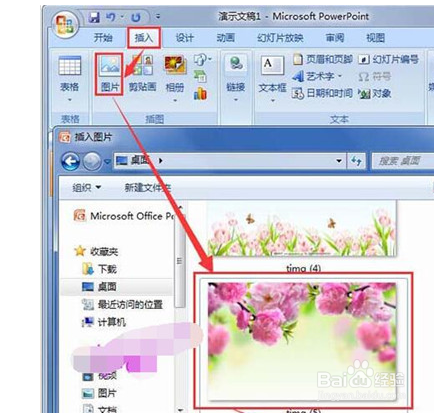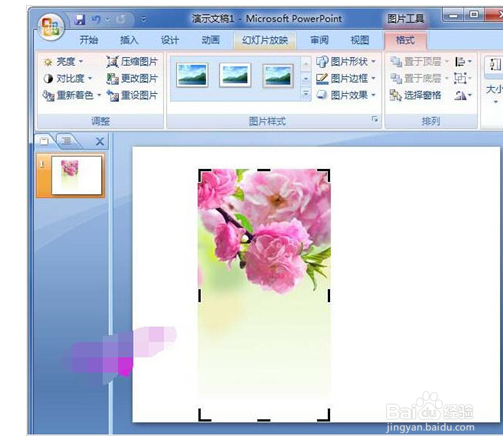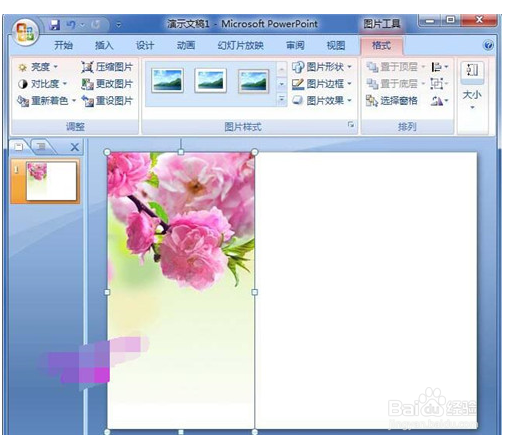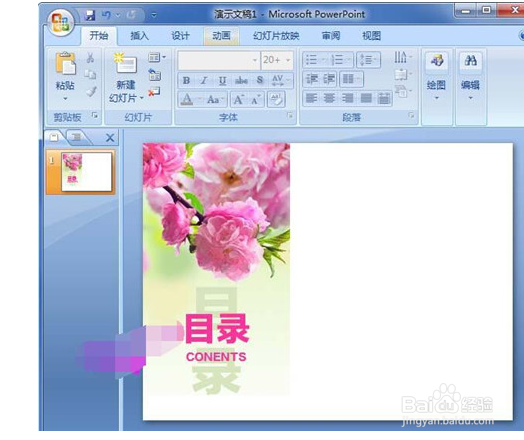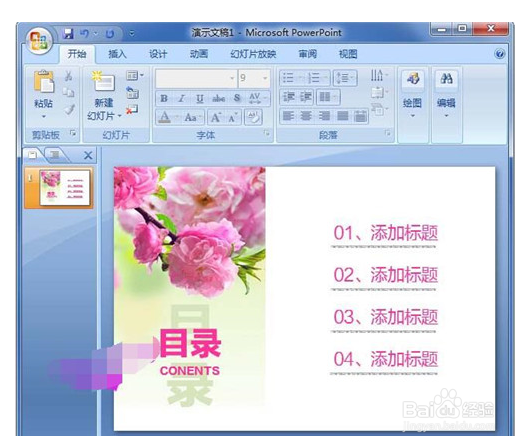PPT如何制作好看的目录
1、打开PPT软件新建一个文档,插入一张图片,如图所示;
2、点击插入
3、图片大太了,做目录只需一小部分就可以了,把图裁剪出需要的部分,如图所示;
4、把裁剪好的图片放大一点,移动到左侧,如图所示;
5、输入目录的文字,把字体的颜色设置成背景相近的颜色。
6、再次一输入目录的文字,这次的字体颜色填充和花相近的颜色。
7、在花朵图片的右边输入标题,然后在每个标题的下方输入一些英文字。
8、图片和文字都是做好了之后,我们插入一个直线条,如图所示;
9、最后画出一条直线,用来分隔图片和文字,把直线条填充为淡灰色即可。
声明:本网站引用、摘录或转载内容仅供网站访问者交流或参考,不代表本站立场,如存在版权或非法内容,请联系站长删除,联系邮箱:site.kefu@qq.com。
阅读量:27
阅读量:79
阅读量:38
阅读量:91
阅读量:60